![]() Нажмите значок [Начальный экран] (
Нажмите значок [Начальный экран] (![]() ), расположенный по центру внизу экрана.
), расположенный по центру внизу экрана.
![]() Пролистните экран влево и нажмите значок [Управление адресной книгой].
Пролистните экран влево и нажмите значок [Управление адресной книгой].
![]() Убедитесь, что выбрана клавиша [Прогр./Изменить].
Убедитесь, что выбрана клавиша [Прогр./Изменить].
![]() Нажмите имя, код которого необходимо зарегистрировать, или введите зарегистрированный номер с помощью цифровых клавиш.
Нажмите имя, код которого необходимо зарегистрировать, или введите зарегистрированный номер с помощью цифровых клавиш.
Поиск можно выполнять по зарегистрированному имени, коду пользователя, номеру факса, имени папки, адресу электронной почты или адресату IP-факса.
![]() Нажмите [Аут.Инфо.]
Нажмите [Аут.Инфо.]
![]() Нажмите [Изменить] для параметра “По коду польз.”.
Нажмите [Изменить] для параметра “По коду польз.”.
![]() Введите код пользователя с помощью цифровых клавиш и нажмите клавишу [
Введите код пользователя с помощью цифровых клавиш и нажмите клавишу [![]() ].
].
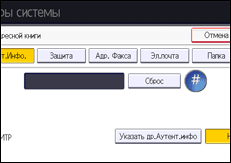
![]() Нажмите [
Нажмите [![]() След.], чтобы отобразить "Доступные функции".
След.], чтобы отобразить "Доступные функции".
![]() Выберите нужные функции с помощью кода пользователя в разделе "Доступные функции".
Выберите нужные функции с помощью кода пользователя в разделе "Доступные функции".
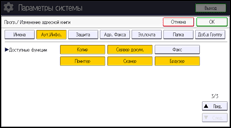
![]() Нажмите [OK].
Нажмите [OK].
![]() Нажмите [Инструменты пользователя] (
Нажмите [Инструменты пользователя] (![]() ) в правом верхнем углу экрана.
) в правом верхнем углу экрана.
![]() Нажмите значок [Начальный экран] (
Нажмите значок [Начальный экран] (![]() ), расположенный по центру внизу экрана.
), расположенный по центру внизу экрана.
![]()
Можно ввести от однозначного до восьмизначного кода пользователя.
В случае использования функции браузера доступны только функции, заданные для этой настройки. Если выбрана функция [Браузер], но не выбрана функция [Принтер], совместное использование этих функций невозможно.
Для получения подробных сведений о регистрации имени см. Регистрация данных пользователей.
